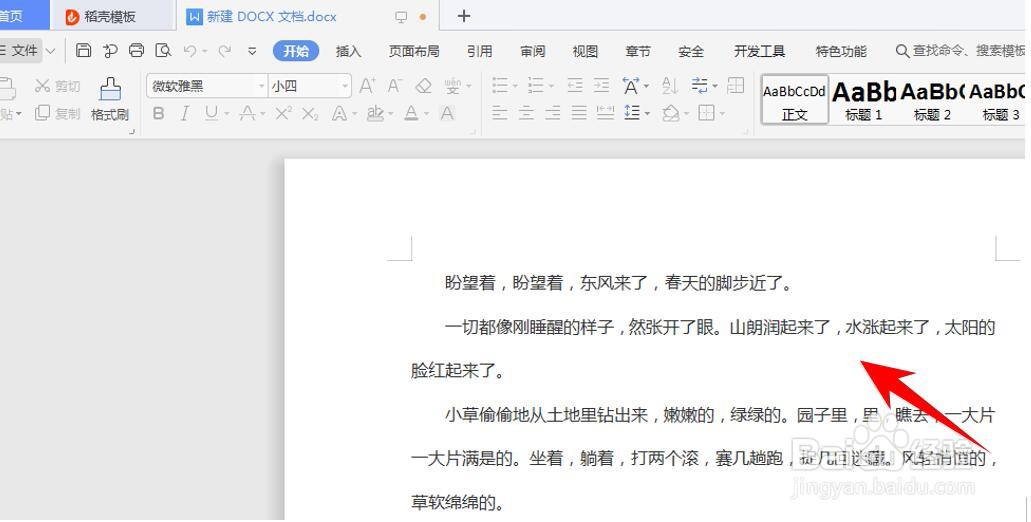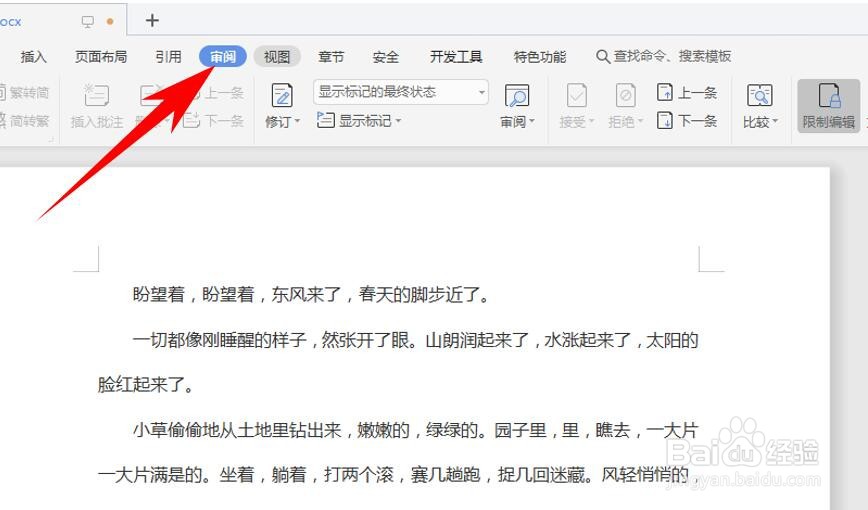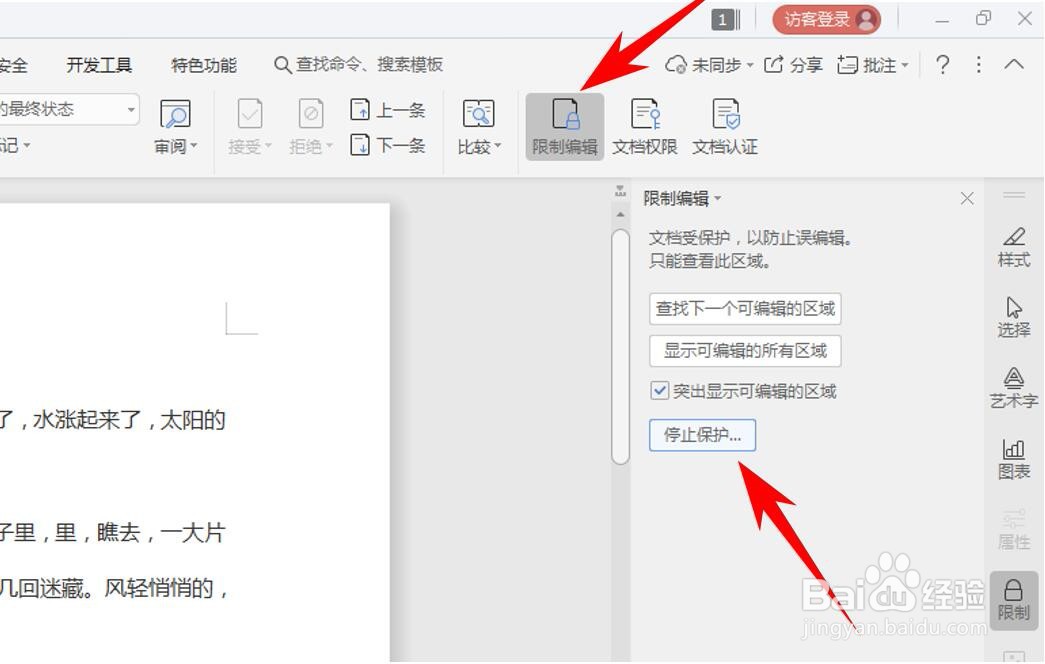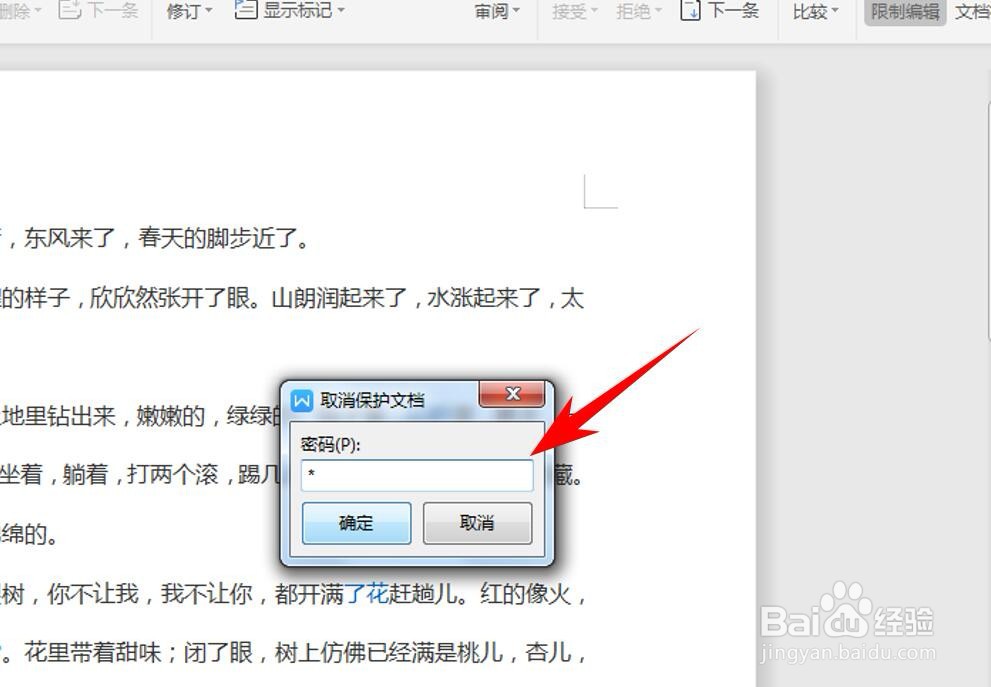Word文档被锁定,无法编辑怎么办
1、首先,我们打来我们的文档,此时文档无法进行编辑:
2、我们在工具栏中找到【审阅】并点击:
3、我们继续选择点击工具栏的【限制编辑】,点击后我们可以在右侧工具栏中看到【停止保护】功能:
4、点击【停止保护】功能后,便会弹出取消保护文档对话框,输入密码,确定即可停止对文档的保护,此时我们便可进行文档的编辑:
声明:本网站引用、摘录或转载内容仅供网站访问者交流或参考,不代表本站立场,如存在版权或非法内容,请联系站长删除,联系邮箱:site.kefu@qq.com。
阅读量:49
阅读量:51
阅读量:82
阅读量:95
阅读量:49